
Maks operatsion tizimidagi ko'plab yangi kelganlar ba'zan eng oddiy operatsiyalarni bajarishda ham yo'qoladi - masalan, noutbukni o'chirib qo'yganda. Bugun biz bunday foydalanuvchilar bilan MCWBUBni o'chirish tartibi bilan tanishtirmoqchimiz, shuningdek, mumkin bo'lgan muammolar va ularni hal qilish usullarini ko'rib chiqamiz.
MacBookni o'chirish
MacS operatsion tizimi, boshqa ko'plab ish stoli operatsion tizimlari singari dasturiy ta'minot va apparat usulini yuritadi. Oldinga yugurish, biz birinchi variant xavfsizroq va afzal ko'rganligi sababli.1-usul: Dasturni o'chirish
MacBook-ni dasturiy ta'minot usuli bilan o'chiring, boshqa noutbuklarga qaraganda ancha qiyin emas. Harakatlar ketma-ketligi quyidagicha:
- Barcha ochiq dasturlarni yoping (fayllar ochiq fayllarga o'zgartirishlarni tejashni unutmang) va ish stoliga o'ting. Apple logotipini menyu satrida toping va uni bosing.
- Keyin, "o'chirilgan" mahsulotdan foydalaning.
- Kompyuterni o'chirib qo'yish istagingizni tasdiqlang va uni kuting.


Ko'rinib turibdiki, operatsiya haqiqatan ham elementar.
2-usul: apparatni o'chirish
Apparatni o'chirish kamroq xavfsiz variant va uni faqat haddan tashqari ishda ishlatish kerak.
- Doimiy ravishda o'chirish uchun POWER tugmasini bosib, 5 soniya yoki undan ko'p ushlab turing. IDS sensori bilan MacBook uchun quvvat tugmasi o'rniga sensorga teging va noutbukni o'chirish uchun ushlab turing.
- Agar kompyuter majburiy ravishda o'chirib qo'yishi kerak bo'lsa, boshqaruv + buyrug'i + variant + variant + valer + valtri tugmachasini bosing. Birinchi holda, yopilish ochiq hujjatlardagi barcha o'zgarishlarning yo'qolishi bilan darhol ishga tushiriladi va ikkinchisida saqlanish uchun so'rov paydo bo'ladi.
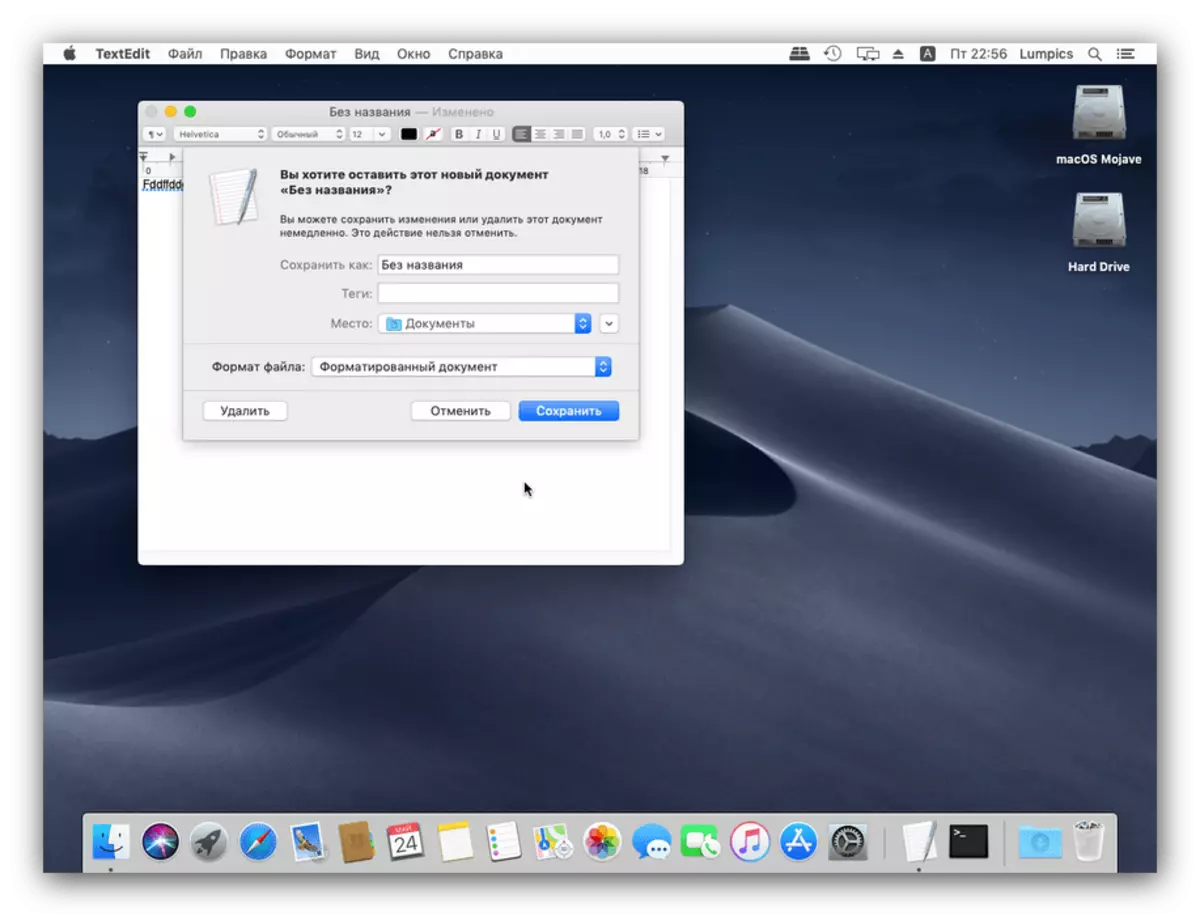
Shuningdek, murakkab narsa. Biz qiziqqanlar uchun eslatib o'tamiz - yangi Maks noutbuk qopqog'i yopilganda to'liq o'chirish funktsiyasini bermaydi, faqat uxlash va uxlash rejimlari mavjud.
Agar MakBuck o'chirilmasa nima qilish kerak
Ba'zida MacBook o'chirishni rad qilishi mumkin - yoki quvvat tugmasini bosish yoki o'chirish menyusini bosish yoki uyqu rejimida yoki qayta yoqish uchun javob bermaydi. Eng ko'p sababga ko'ra, ushbu xatti-harakatning sababi dasturiy ta'minotdir, ammo apparat nosozlari chiqarib bo'lmaydi. Tashxisiy usul va muammolarni bartaraf etish quyidagicha:
- Birinchidan, Dok panelini tekshiring, sizda ochiq arizalar mavjud. Faol, ammo buralgan dasturlar tegishli piktogrammalar bo'yicha belgilar bilan belgilanadi.

Gap shundaki, agar boshqa ish stolidagi operatsion tizimlar singari faol dasturlar bo'lsa, Maks o'chirishni boshlamaydi. Ushbu dasturlarni yopishga harakat qiling, so'ng o'chirilgan tartibni takrorlang. Agar yordam bermasa, keyinroq o'qing.
- Ko'pincha, noutbukning normal o'chirilishi hech qanday jarayonlarning oldini oladi: tizimdan foydalanuvchi harakatlariga yoki so'rovlarga javob berishni to'xtatgan ochiq dasturlar. Bunday dasturlar majburiy ravishda yopilishi kerak - bu ariza o'chirilgan fayldagi barcha najot topilmagan o'zgarishlar o'chiriladi. Biz allaqachon Maks bo'yicha majburiy dasturlarni majburiy dasturlarni amalga oshirish tartibini batafsil ko'rib chiqdik, shuning uchun quyida keltirilgan ma'lumot qo'llanmasini bosing.

Dars: Macos-da dasturni qanday majburan yopish mumkin
- Qo'llash tugmachasini yoki teginish identifikatsiyasining yoki sensorining har qanday narxli va yoqimsiz buzilishi. Ba'zi MacBook modellarida ushbu elementlar asosiy taxtasidan klaviatura bo'limidan alohida ulangan va suyuqlik bilan shug'ullanmaydi. Agar oldingi qadamlarning hech biri sizga yordam bersa, ehtimol siz apparatda xatoga duch keldingiz. Apple noutbukini uyni ta'mirlash deyarli mumkin emas, shuning uchun muammoni hal qilish uchun xizmat markaziga tashrif buyurishingiz kerak.
Xulosa
Biz MacBook-ni o'chirib qo'ydik va muammoni hal qilish Qurilma o'chirishdan bosh tortsa. Ko'rinib turibdiki, protseduralar katta qiyinchiliklarga duch kelmaydi.
- Birinchidan, Dok panelini tekshiring, sizda ochiq arizalar mavjud. Faol, ammo buralgan dasturlar tegishli piktogrammalar bo'yicha belgilar bilan belgilanadi.
